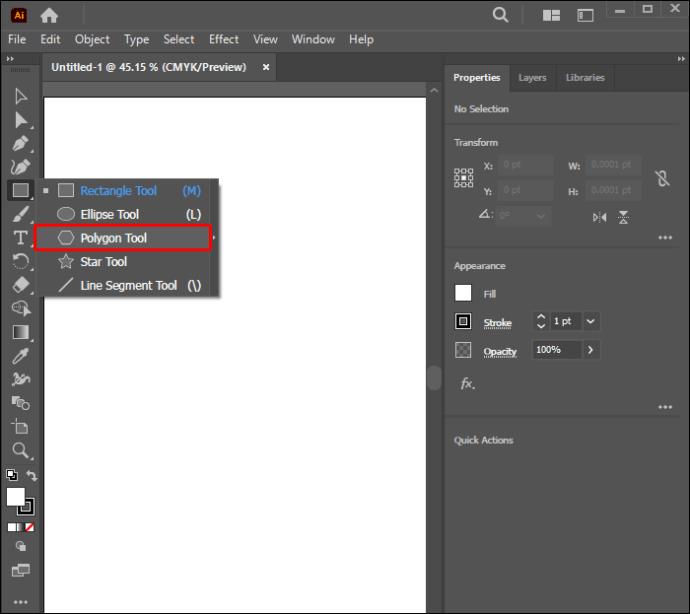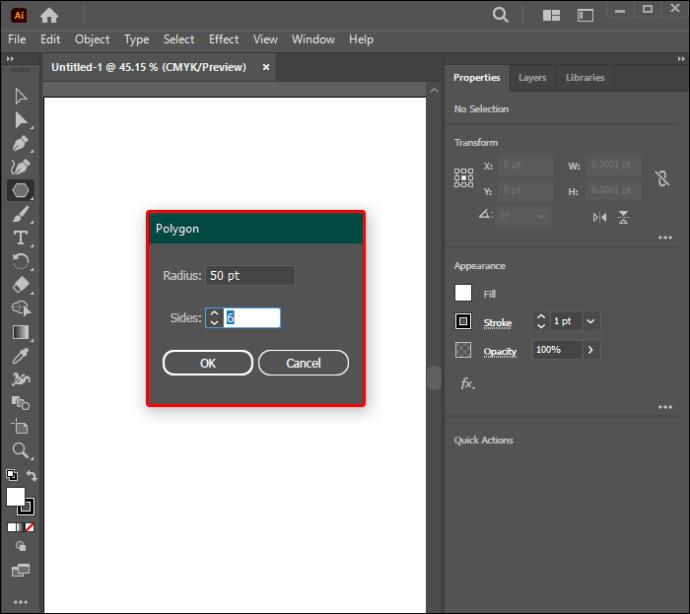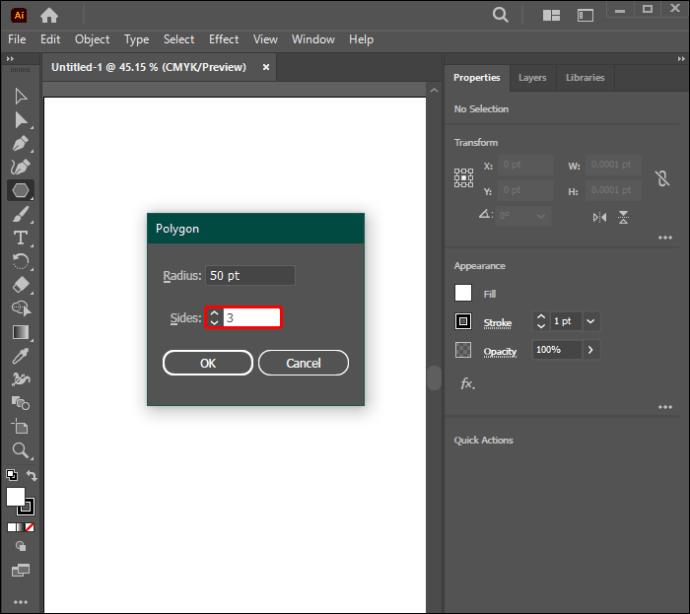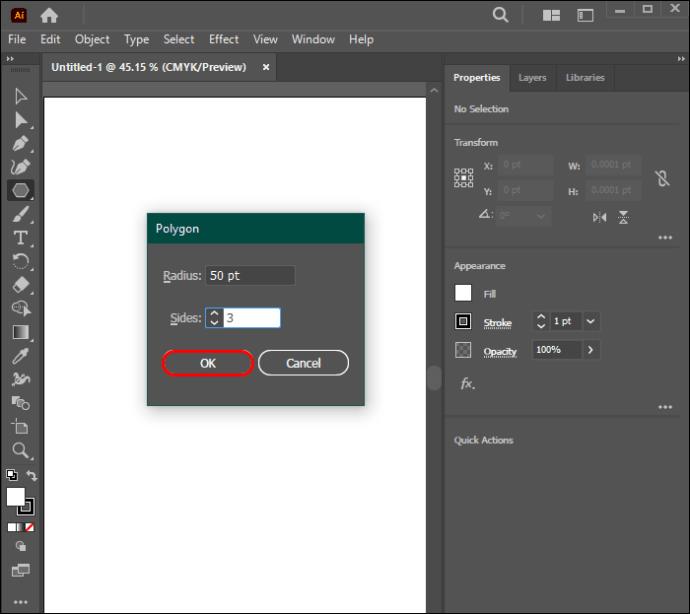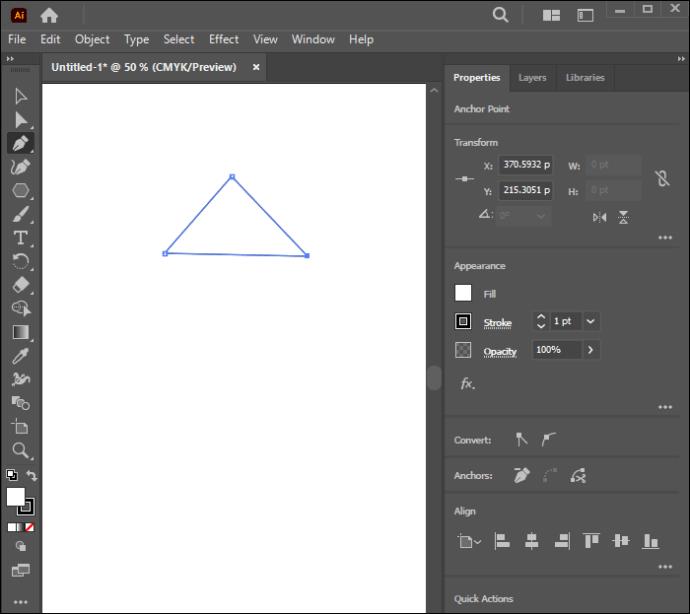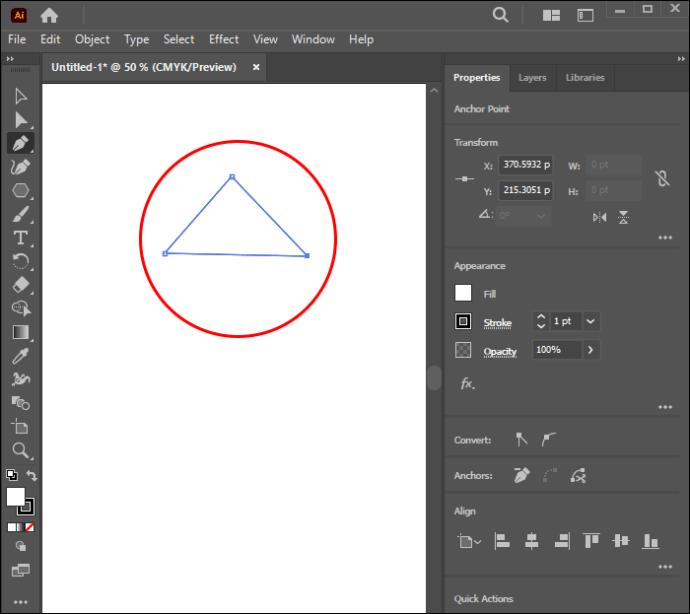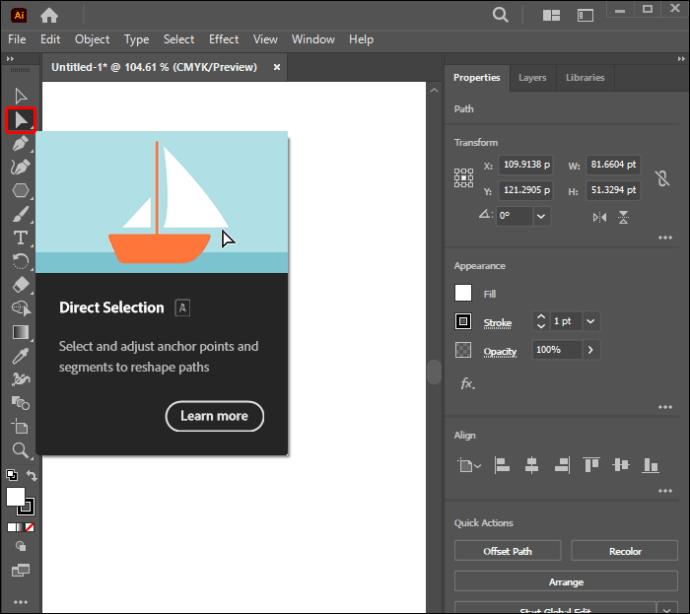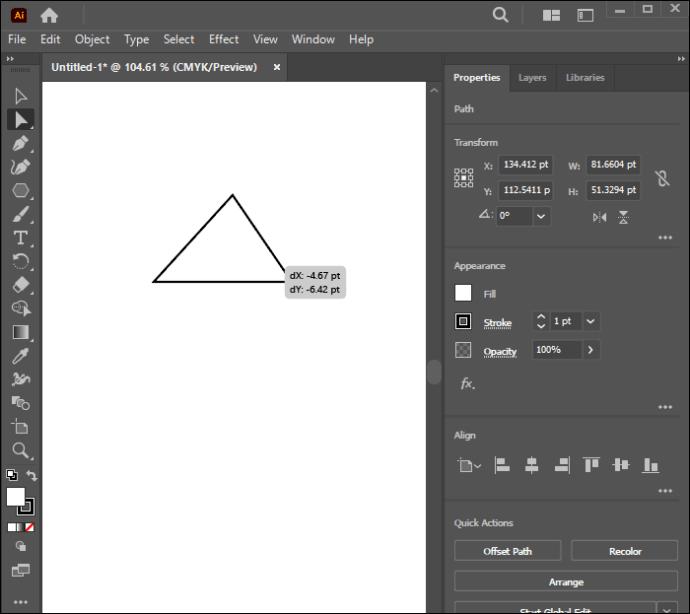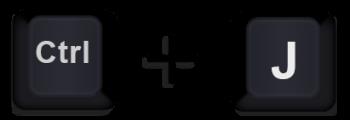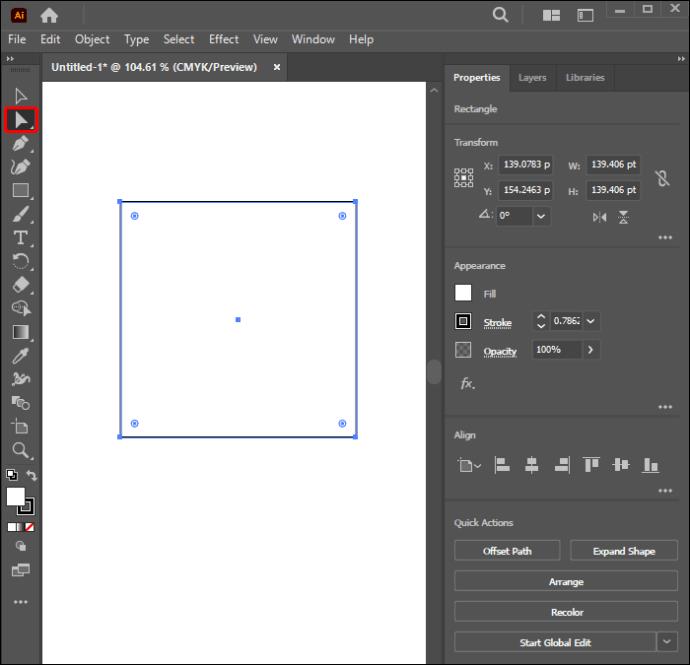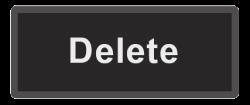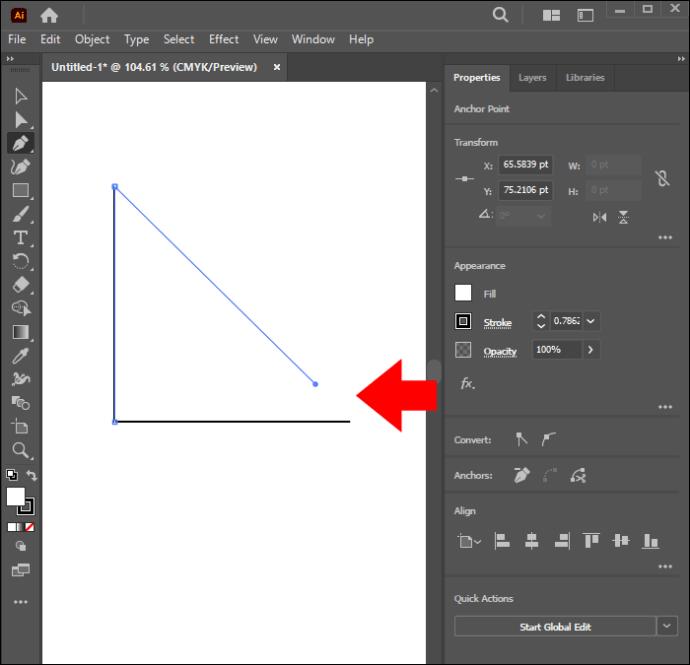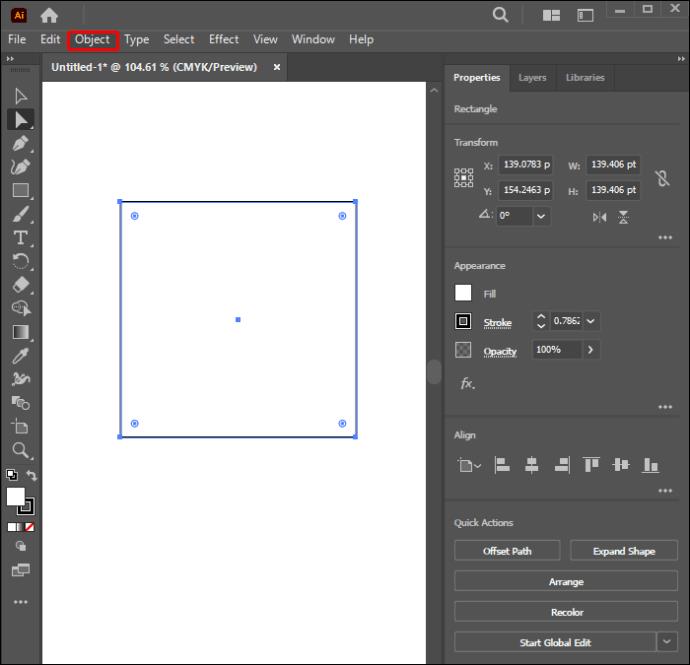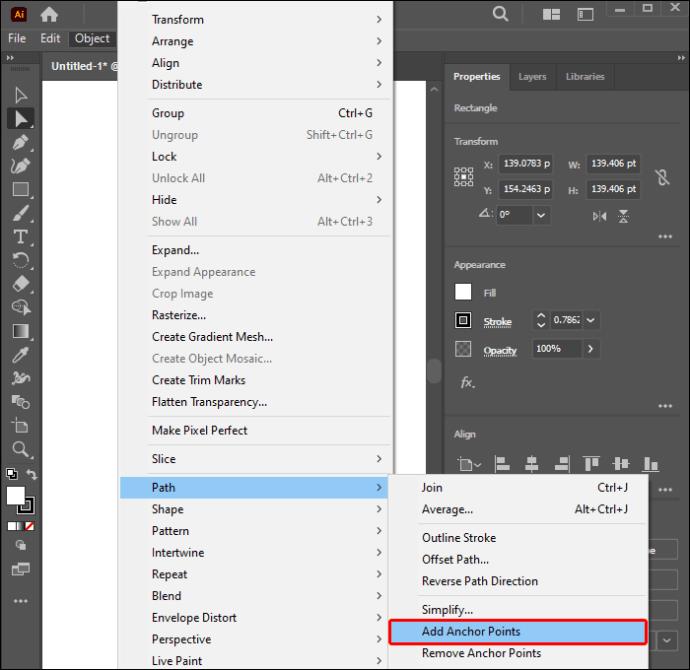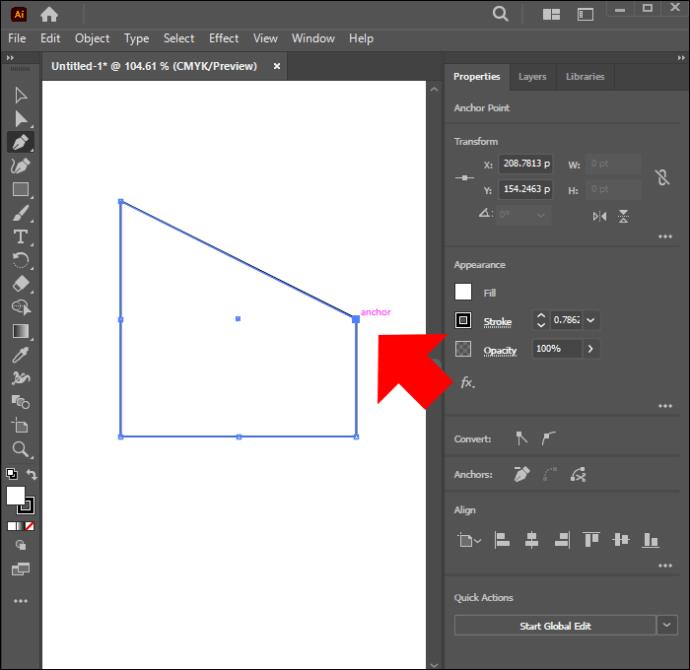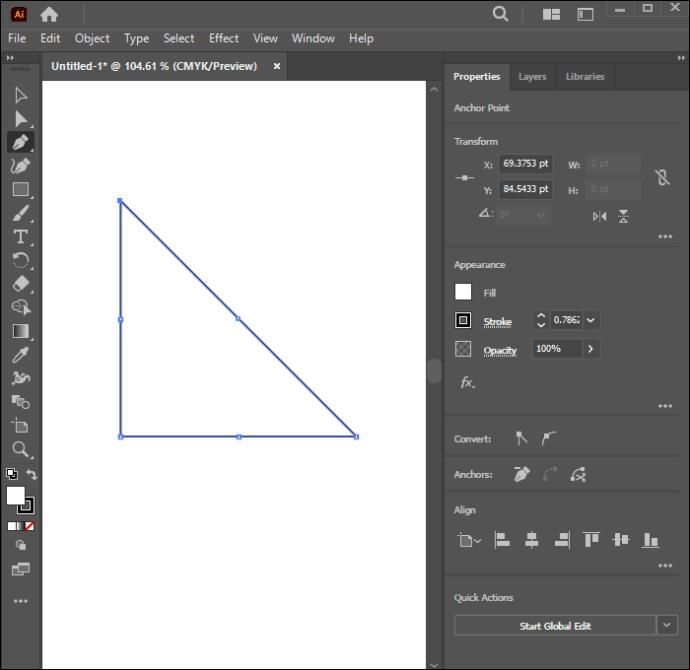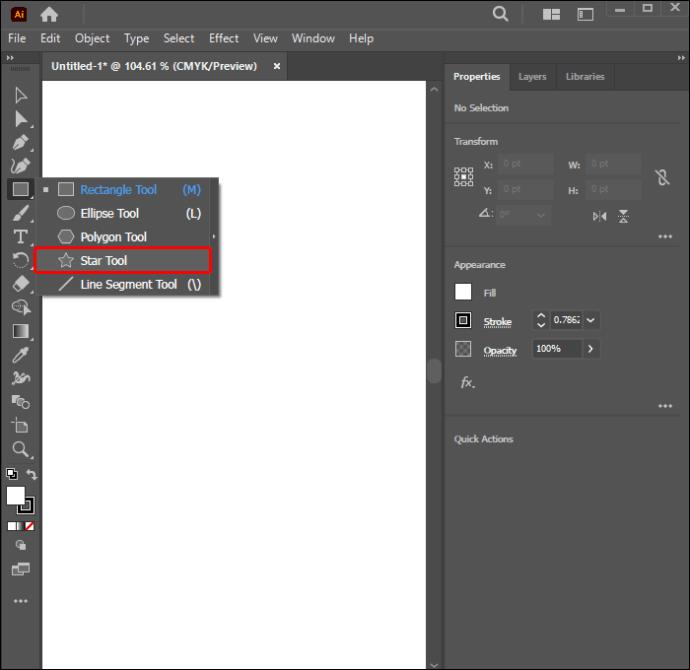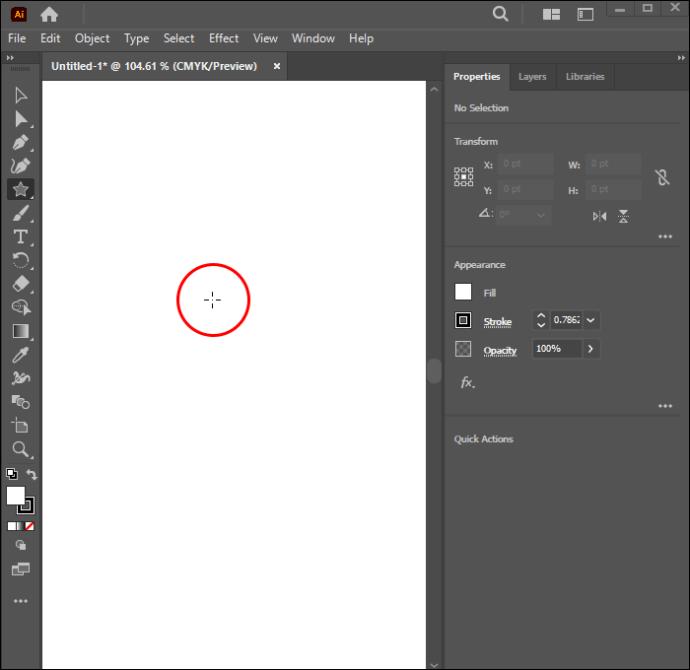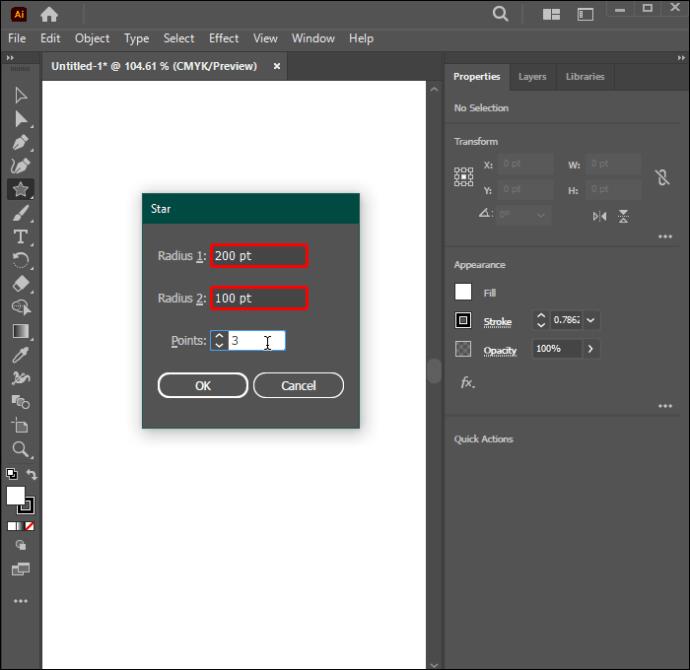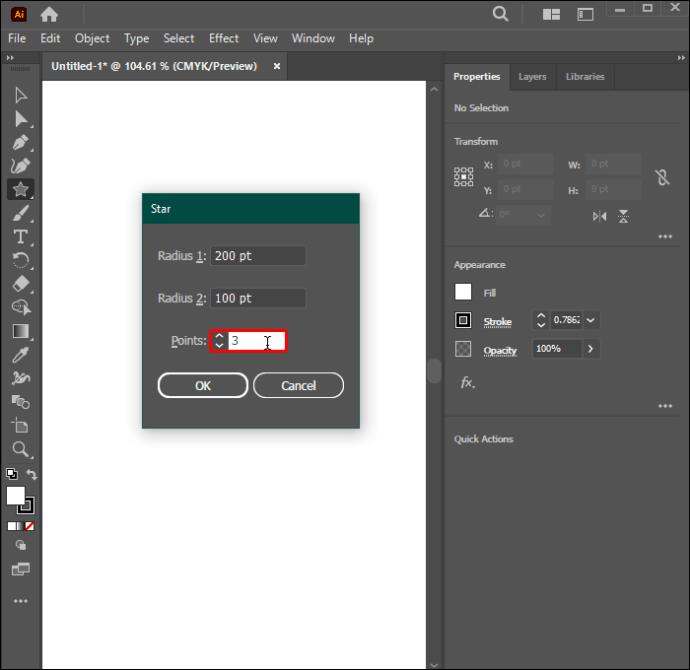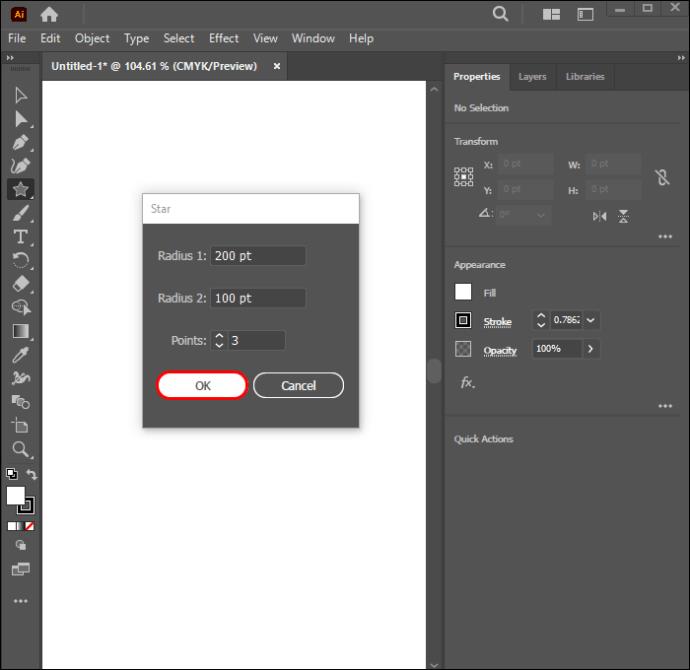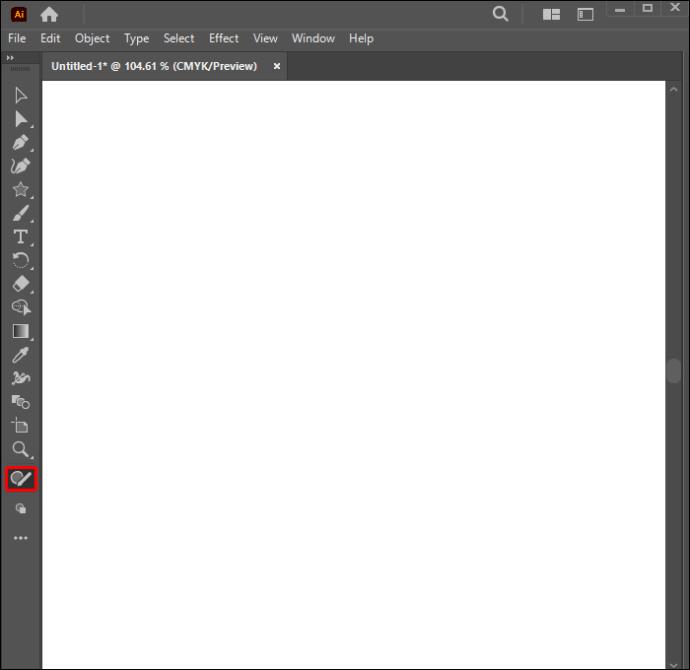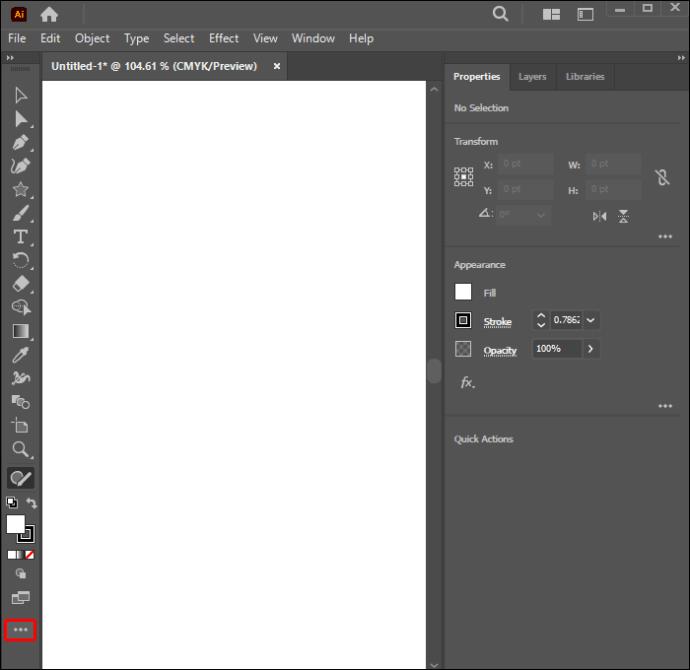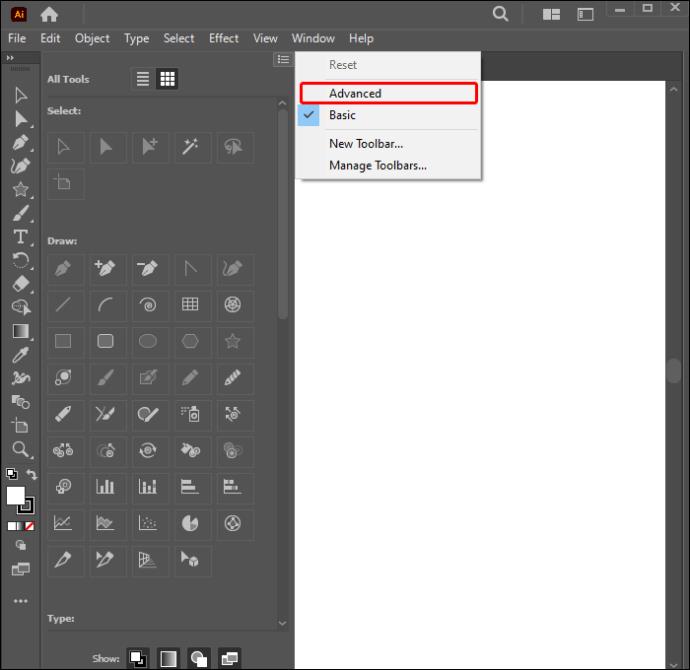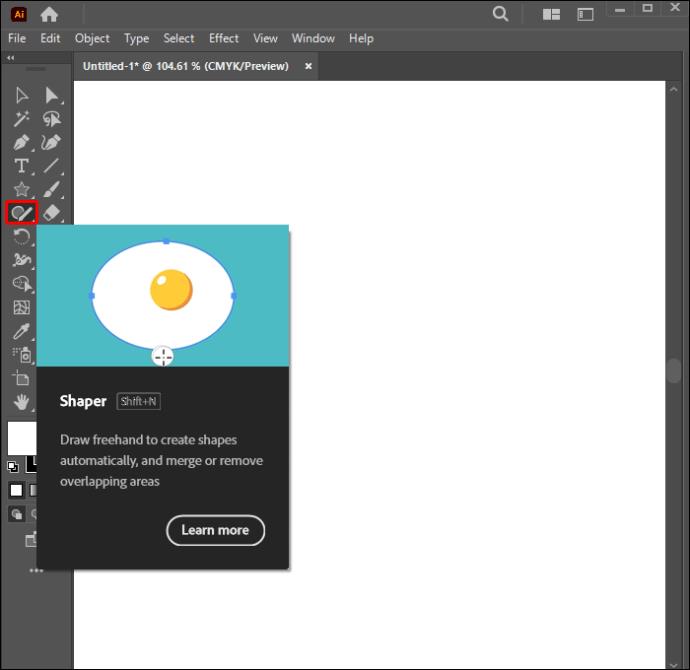Adobe Illustrator er et af kendetegnene for digital kunst. Alligevel kan det være svært at finde ud af, hvordan man laver en trekant på appen. Den har ikke noget dedikeret værktøj til at skabe trekanter, i modsætning til andre almindelige former såsom rektangler og cirkler. Heldigvis vil trekanter ikke være uden for din rækkevidde længe.

Denne artikel viser fire måder, hvorpå du kan oprette trekanter i Illustrator.
Tegn trekanter ved hjælp af polygonværktøjet
Måske er den mest ligetil måde at skabe en trekant på med polygonværktøjet:
- Opret en ny illustratorside, og klik på værktøjsikonet "Rektangel".

- Rul ned i rullemenuen og vælg "Polygon" værktøjet.
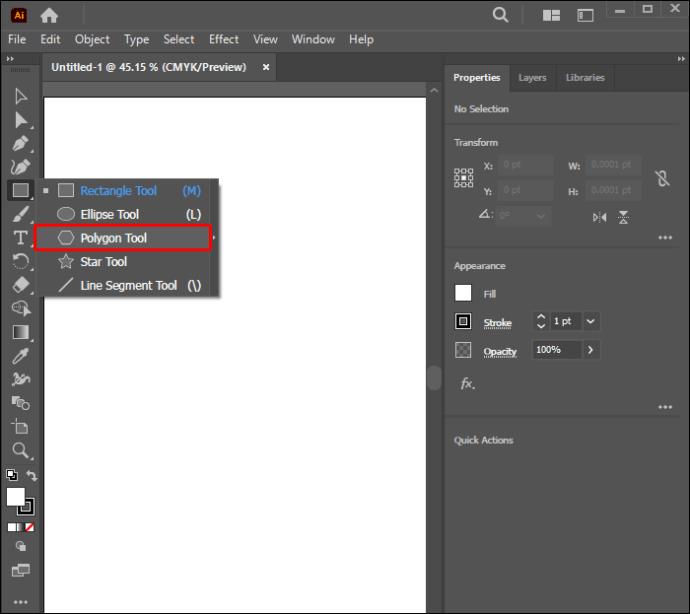
- Klik på den tomme side for at åbne menuen med polygonindstillinger.
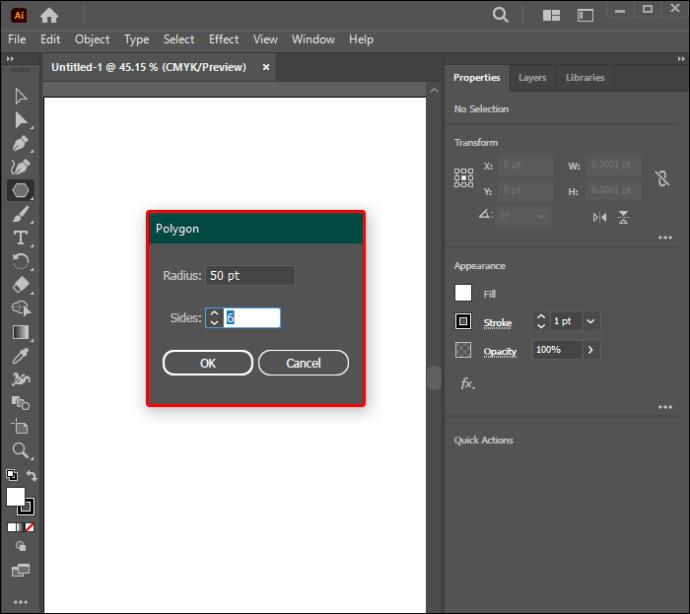
- Naviger til indstillingerne for "Sider", og indtast en værdi på 3, der repræsenterer en trekants tre sider.
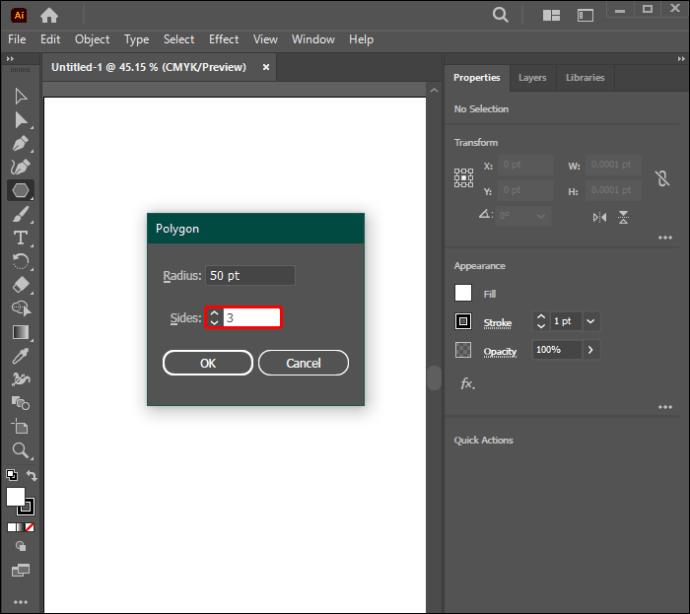
- Klik på "OK", og en ligesidet trekant vises på den tomme side.
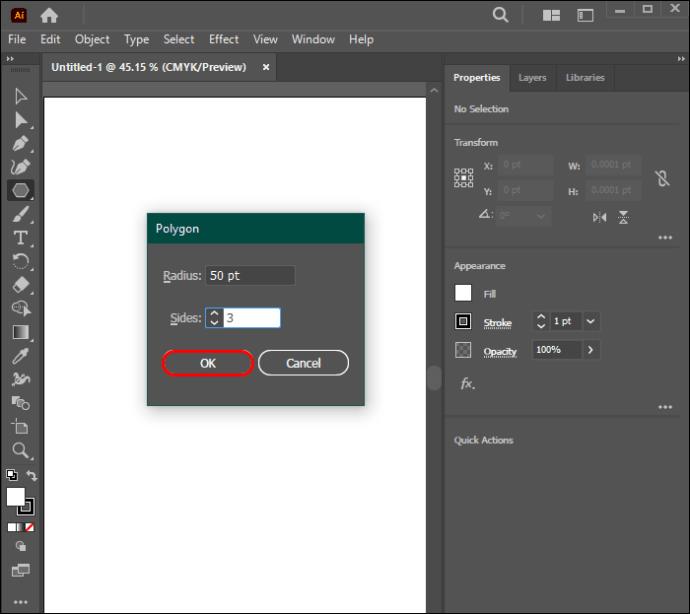
Lav en trekant ved hjælp af penneværktøjet
Den enkleste måde, du kan oprette en frihåndstrekant på, er ved at bruge Pen Tool. Denne funktion fungerer meget på samme måde som dens modstykke, der findes i Adobe Photoshop- applikationen. Du bliver også nødt til manuelt at indstille hjørnerne, når du bruger denne metode, hvilket ikke er tilfældet med polygonværktøjet. Instruktionerne nedenfor vil guide dig til at lave trekanten:
- Vælg penneværktøjet på værktøjslinjen for at aktivere det.

- Klik på lærredet fire gange ved hjælp af værktøjet. De første tre klik markerer trekantens tre punkter, og det fjerde skal gå til det første punkt, der er oprettet for at lukke formen.
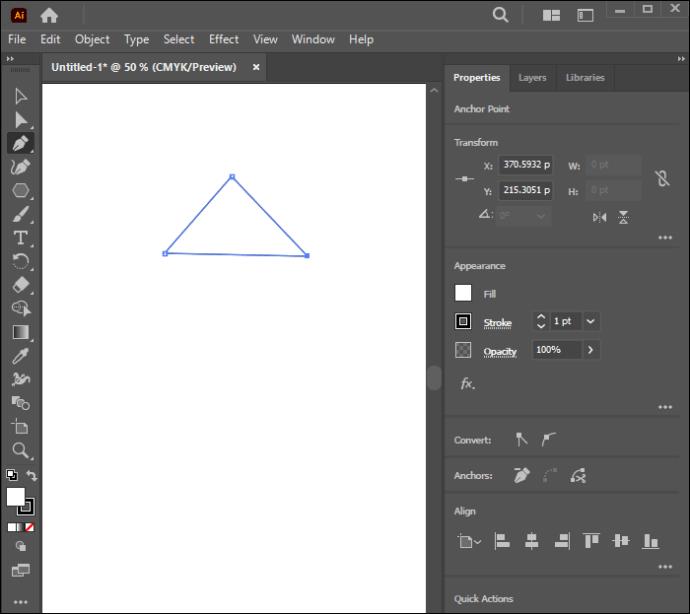
Alternativt kan du:
- Klik på penværktøjet på værktøjslinjen.

- Vælg de tre punkter, hvor du vil have dine trekanthjørner ved at bruge værktøjet.
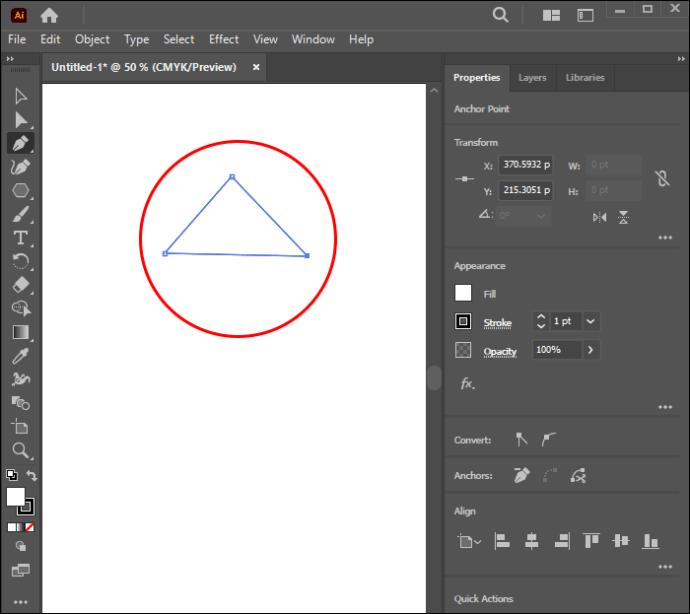
- Klik på værktøjet "Direkte valg".
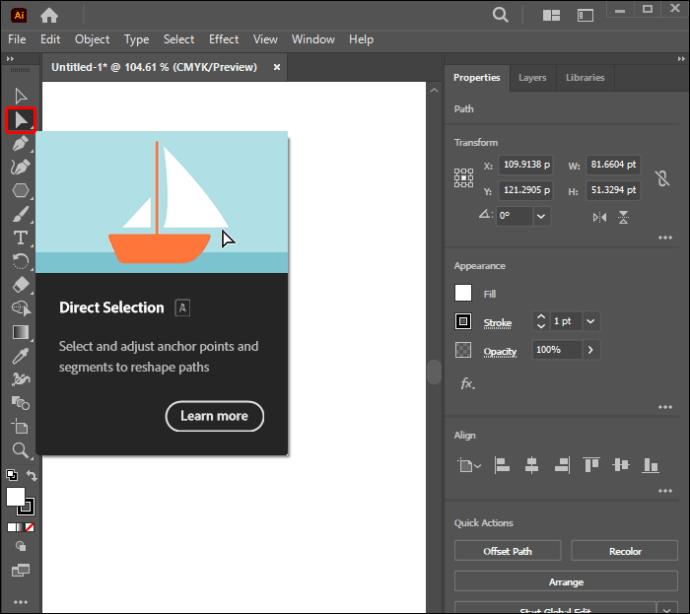
- Brug den til at vælge to af trekantens åbne endepunkter.
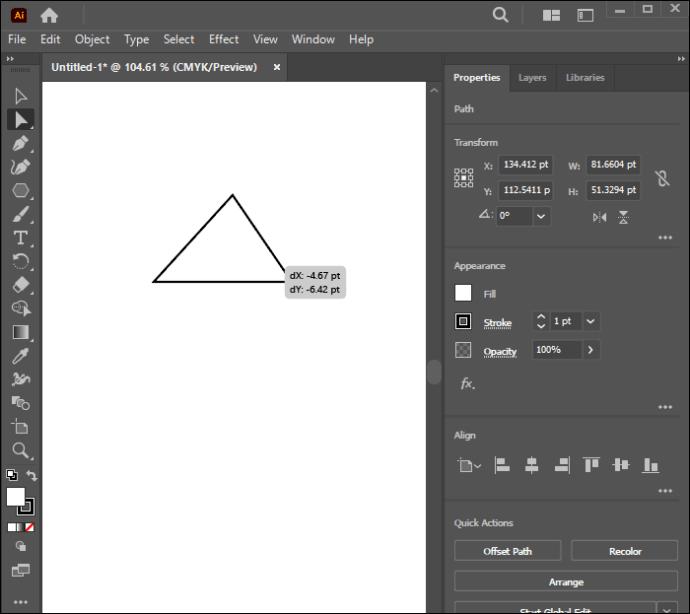
- Tryk på Ctrl+J på dit tastatur for at lukke figuren.
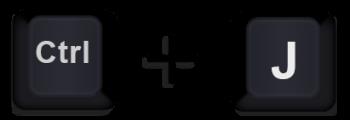
Penværktøjet giver utrolig fleksibilitet og er en glimrende mulighed, hvis du ikke kræver, at trekantens vinkler har en bestemt størrelse. Men et langt tryk på Shift-tasten, når du bruger den alternative metode, vil skabe en form med vinkler, der tager 450 trin.
Oprettelse af en retvinklet trekant ud af et rektangel
Retvinklede trekanter kan være lidt besværlige, men du kan lave dem ved at reducere et rektangel til tre punkter. Nedenfor er trin til at hjælpe med at lave denne form:
- Vælg rektangelværktøjet fra værktøjslinjen.

- Træk markøren for at oprette en diagonal, som Illustrator vil autofuldføre som et rektangel. Alternativt kan du trykke og holde Shift-tasten nede, mens du klikker og trækker på den tomme side for at oprette en firkant.

- Aktiver værktøjet "Direct Selection".
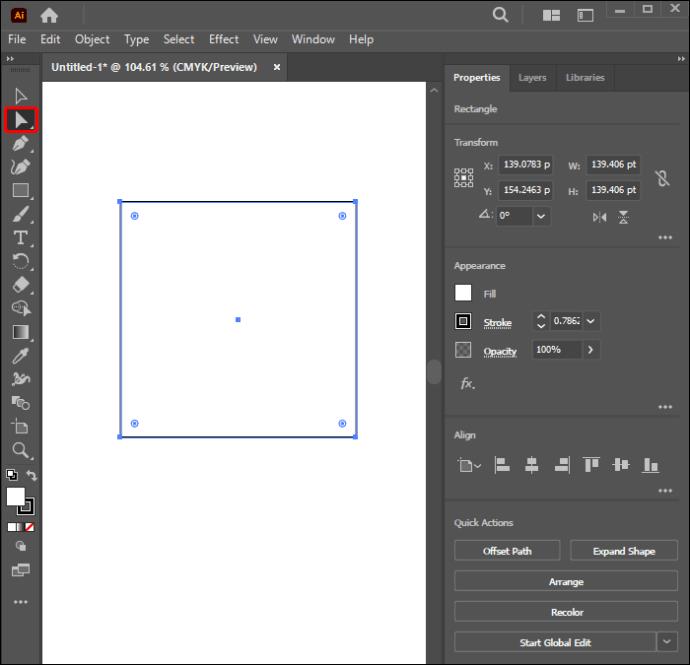
- Brug den til at vælge et af de firkantede hjørner, og klik derefter på "Slet" for at slette det valgte ankerpunkt.
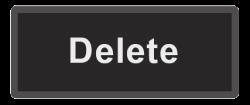
- Forbind de resterende punkter for at afslutte trekanten.
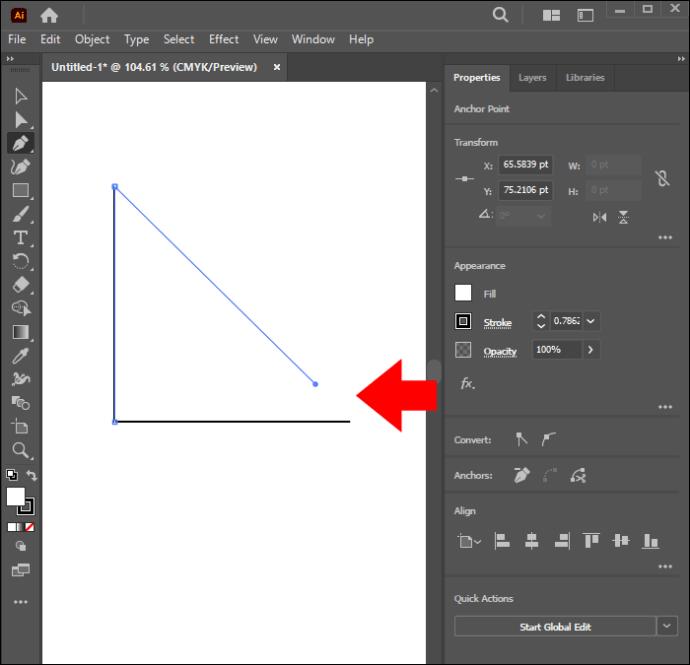
Du kan også lave en ligebenet retvinklet trekant ud af en firkant. Sådan kan du gøre dette:
- Vælg rektangelværktøjet på værktøjslinjen.

- Tryk længe på Shift, og træk værktøjet på lærredet for at skabe en ensartet firkant.

- Vælg firkanten og klik på "Objekt" på den øverste navigationslinje.
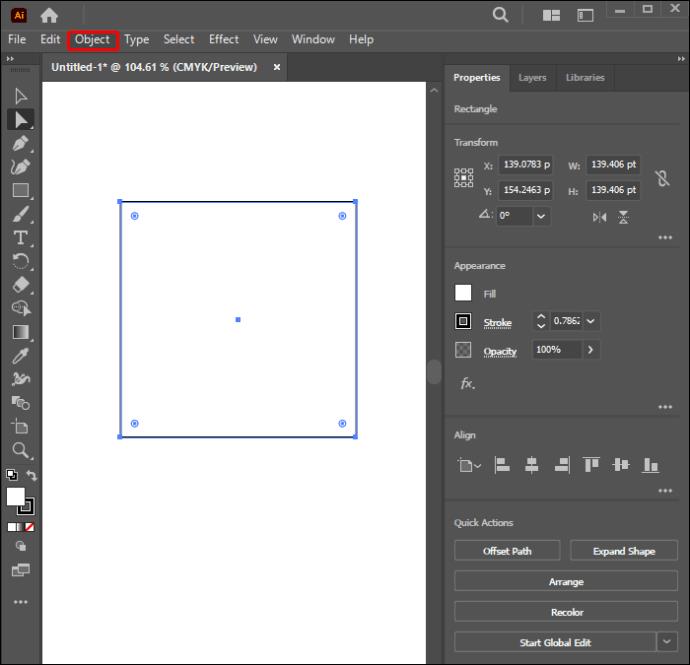
- Vælg "Sti" fra rullemenuen.

- Klik på "Tilføj ankerpunkter" på pop op-menuen.
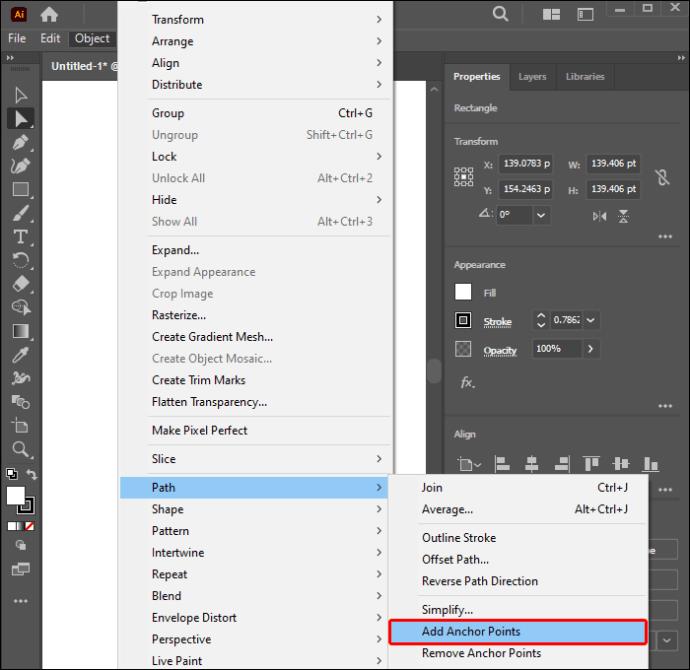
- Vælg "Pen-værktøjet", og flyt det langs firkantens øverste højre hjørne, indtil et "-"-tegn vises.
- Klik på det for at slette hjørneankeret. Gentag processen for ankeret øverst til højre, midterste højre og venstre midterside.
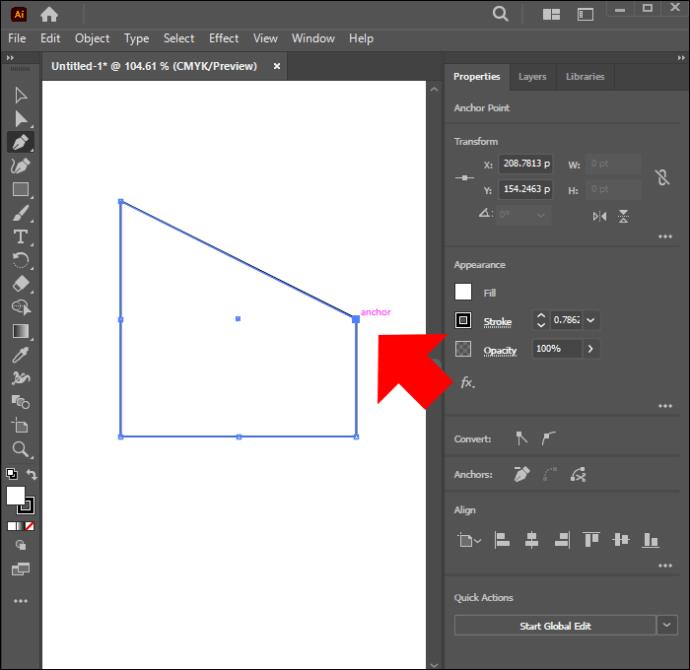
- En ny ligebenet trekant vil blive oprettet.
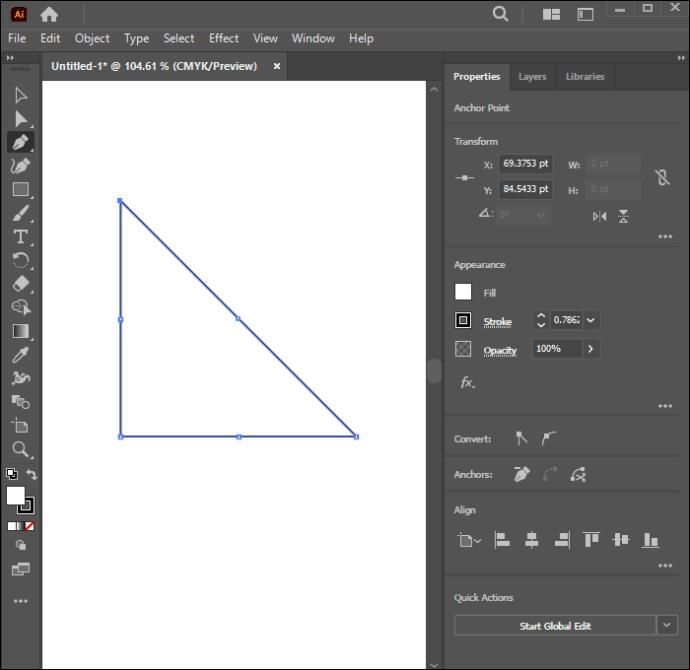
Du kan også slette ankerpunktet på den nederste midterside for at opnå en glat finish på alle sider.
Oprettelse af en trekant ved hjælp af stjerneværktøjet
Stjerneværktøjet ligner polygonværktøjet meget med hensyn til, hvordan de fungerer. Men stjerneværktøjet giver mere fleksibilitet til at skabe flere trekantvariationer. Nedenfor er trin til at guide dig til at lave denne form med Star Tool:
- Gå til værktøjslinjen og klik på "Rektangel"-ikonet.

- Vælg "Startværktøj" fra rullemenuen.
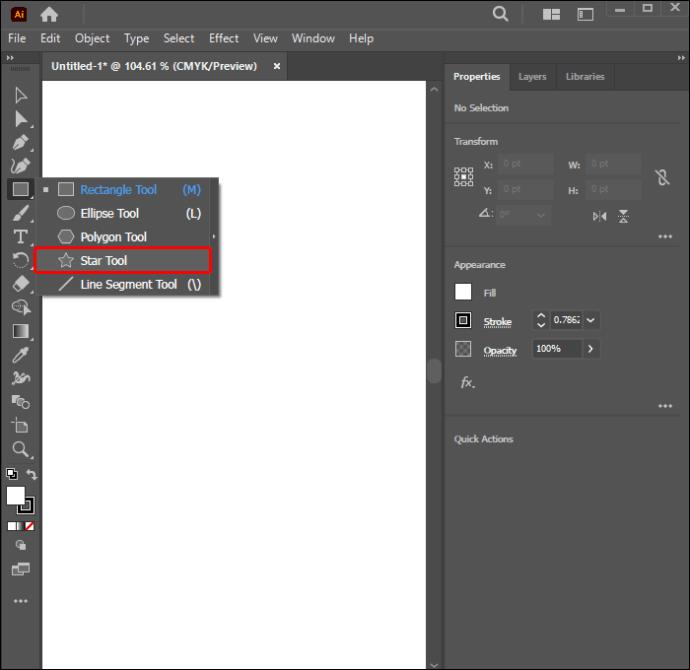
- Du vil bemærke, at din markør antager et "+"-symbol med en prik i midten. Træk det til dit lærred, og klik én gang.
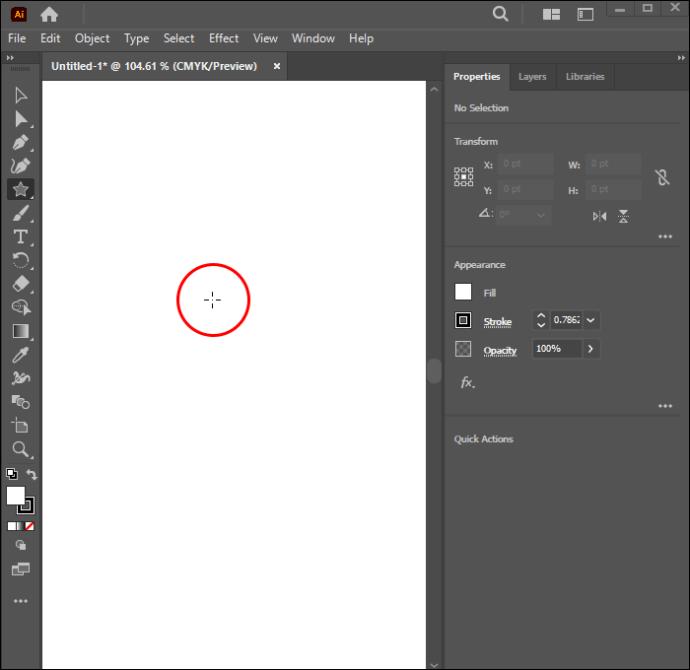
- Indtast en værdi på 200 i feltet "Radius 1" og 100 i feltet "Radius 2" under dialogboksen "Stjerne".
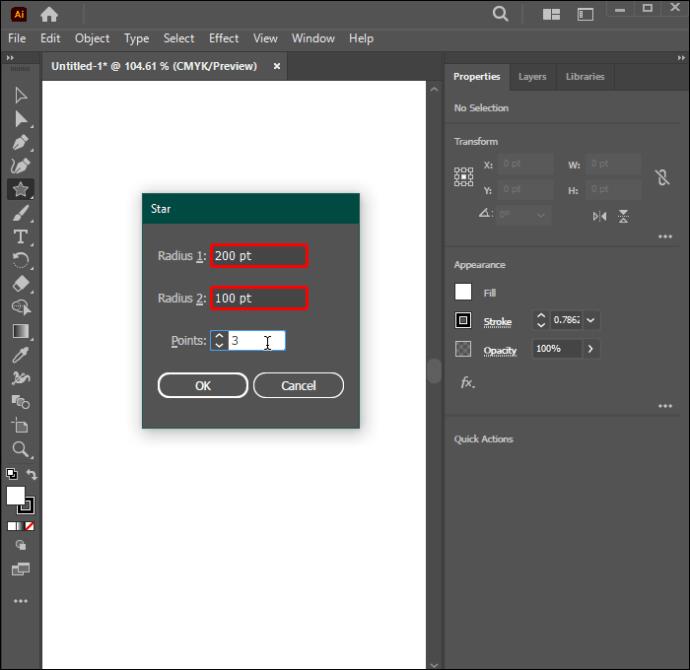
- Indtast en værdi på 3 under "Points"-feltet.
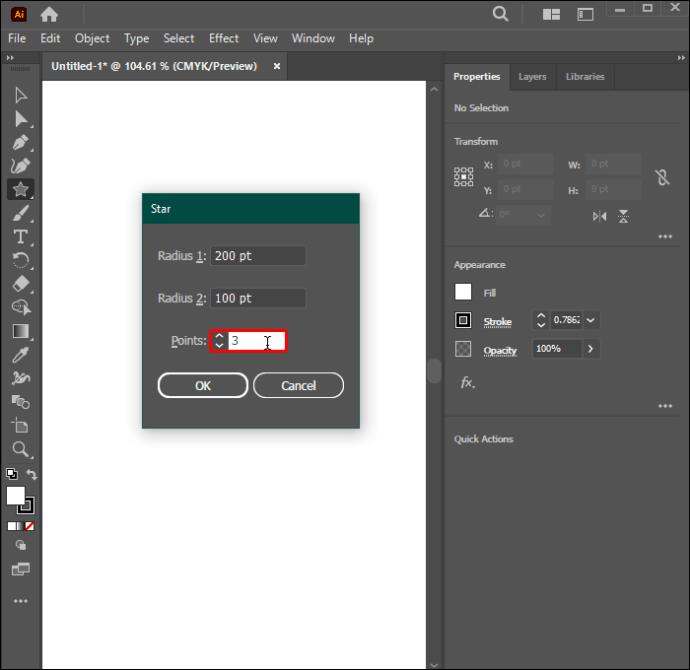
- Klik på "OK" for at oprette en trekant.
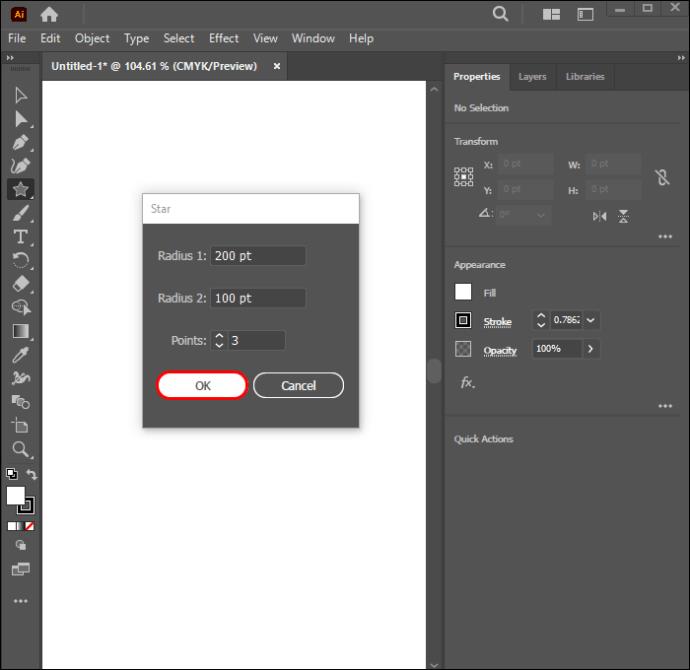
Du kan indtaste forskellige værdier for at se deres effekt på trekanten. Du vil også bemærke, at den trekant, du opretter ved hjælp af stjerneværktøjet, har flere stipunkter end den, der er lavet med polygonværktøjet. Dette giver dig mulighed for hurtigt at omdanne formen.
Oprettelse af trekanter ved hjælp af Shaper Tool
Shaper Tool kan bruges til at skabe en række forskellige former. Sådan kan du bruge det til at lave en trekant:
- Naviger til værktøjslinjen og vælg værktøj. Den er symboliseret ved en pind med en uregelmæssig form under.
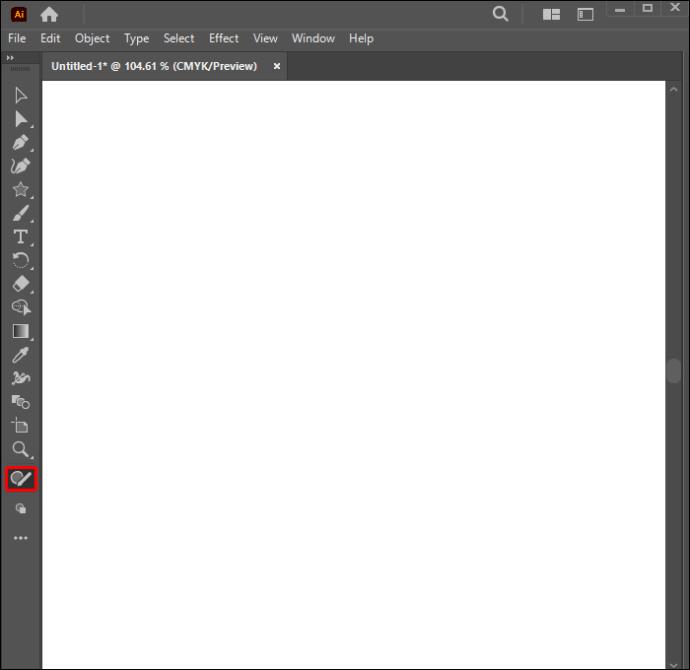
- Hvis du ikke kan se det på den grundlæggende værktøjslinje, skal du skifte til den avancerede værktøjslinje ved at klikke på menuikonet "Kødbold".
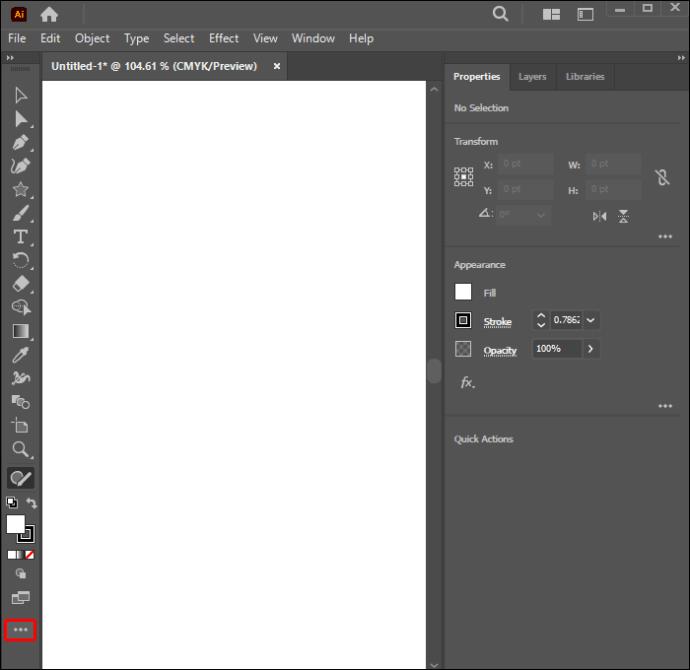
- Klik på tjeklisteikonet i øverste højre hjørne af rullemenuen, og vælg avanceret fra det viste panel.
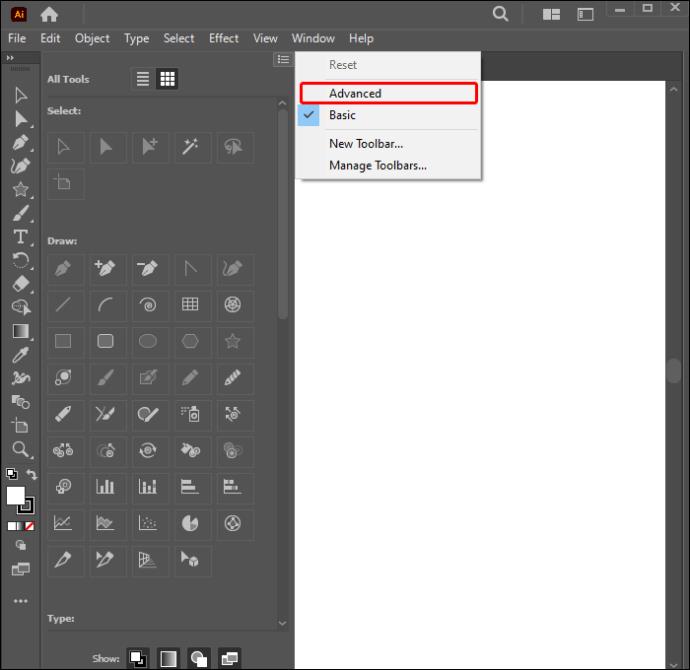
- Brug Shaper Tool til frit at tegne trekantformen.
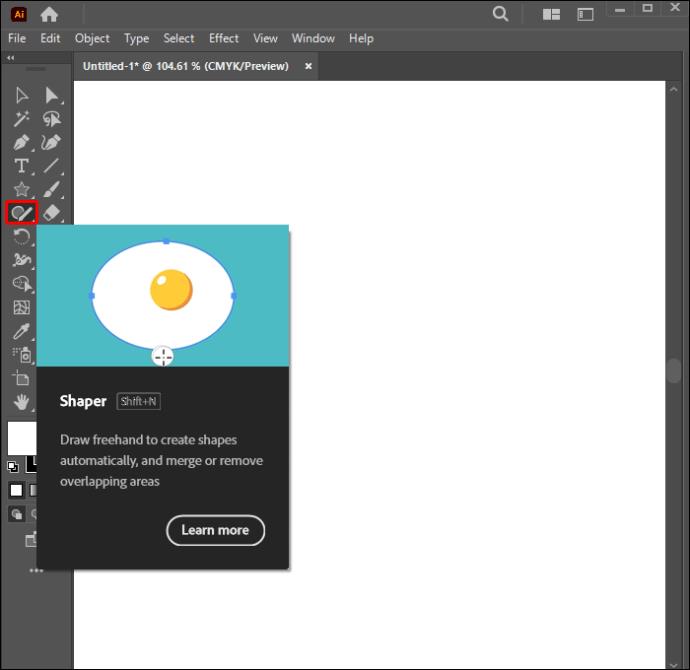
Yderligere transformationer du kan lave på en standardtrekant
Illustrator tilbyder en række værktøjer og funktioner, der giver dig mulighed for at eksperimentere med forskellige designs. Du kan lave et par ekstra transformationer til denne trekant som forklaret nedenfor:
- Ligebenet trekant: Denne trekant har kun to identiske kanter. For at omdanne en regulær trekant til en ligebenet, skal du bruge hjælp fra "Udvælgelsesværktøjet". Det giver dig mulighed for at manipulere formen ved at vælge og trække i siderne, indtil du opnår dit foretrukne design.
- Skalatrekant: Ingen af de tre sider af denne trekant svarer til hinanden. Værktøjet "Direct Selection" hjælper dig med at konvertere din trekant til en skalaform. Brug værktøjet til at justere siderne eller hjørnerne af trekanten til de ønskede vinkler.
Design endeløse trekantvariationer med Illustrator
At lære at lave trekanter i Illustrator er en vigtig færdighed, der hjælper med at løfte dine illustrationer. Den bedste og nemmeste måde at skabe en trekant på er at bruge Shaper Tool, da designet er meget fleksibelt, og du kan få en perfekt trekant fra starten. Brug af Pen Tool er ideel, hvis du ønsker at skabe dynamiske trekanter. Alt i alt er disse metoder nyttige til at skabe trekanter i Illustrator, da der ikke er noget dedikeret værktøj til at tegne en.
Hvilken metode på denne liste vil du anbefale til nybegyndere grafiske designere? Findes der en bedre metode, der ikke var anført i artiklen? Fortæl os det i kommentarfeltet nedenfor.